テクニカルサポートからの重要なお知らせ
- トップ >
- ページのカスタマイズ >
- ブロックを共有設定する >
- ブロック共有を設定する
ブロック共有を設定する
BiND6では、特定のブロックを複数のページで簡単に共有させることができます。ブロックを共有すると,ブロックの内容が共有されている全てのブロックに反映されますので、メニューやヘッダーフッターなど同じ要素のブロックを共有すると便利です。
ブロックを共有する方法、解除する方法、より便利な活用方法を説明します。
ブロックを共有する
ブロックエディタの〈共有〉から〈ブロックを共有にする〉を選びます。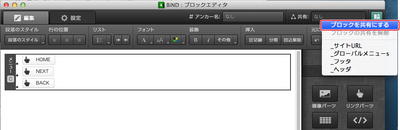
ブロックに名前を付ける
共有ブロックに任意の名前を入力して[1]、〈OK〉をクリックします[2]。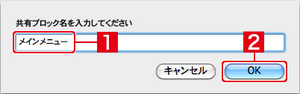
ブロックが共有されます。ボタンの色が緑色に変わり、共有ブロックの名前が表示されます。
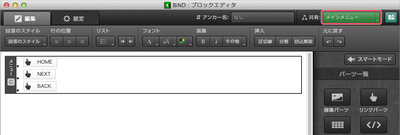
ブロックに付けた名前は〈共有〉のプルダウンメニューに追加されています。
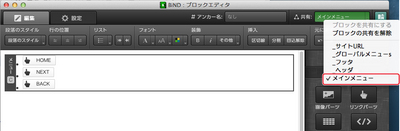
| < アンカーへのリンクを設定する | 共有されているブロックを使う/共有を解除す ... > |
Copyright (c) digitalstage inc. All Rights Reserved.
